عندما يتعلق الأمر بالدردشة عبر الإنترنت ، من الصعب التغلب على Discord. على الرغم من أن التطبيق بدأ بمتابعة من مجتمع الألعاب ، فقد أصبح Discord مثاليًا للمجموعات التي تتطلع إلى البقاء معًا عبر الإنترنت. إذا كنت أنت وأصدقاؤك يتطلعون لقضاء ليلة أثناء البث عبر الإنترنت ، فإن استخدام Discord مع Amazon Prime لمشاهدة فيلم يعد فكرة رائعة.

في هذه المقالة ، سنخبرك بكيفية بث Amazon Prime على Discord ، وكذلك الإجابة على بعض الأسئلة حول هذا الموضوع.
كيفية دفق Amazon Prime على Discord
واحدة من المزايا العديدة التي تأتي مع Amazon Prime هي القدرة على دفق آلاف الأفلام والبرامج التلفزيونية وقتما تشاء. بالإضافة إلى ذلك ، يمكنك دفق أحدث مقاطع الفيديو الموسيقية دون الحاجة إلى تحمل تلك الإعلانات المزعجة المرتبطة بمعظم خدمات البث.
ولكن هذا ليس حتى الجزء الأفضل: يمكنك بالفعل بث Amazon Prime على Discord. بهذه الطريقة ، يمكنك بث هذا الفيلم أو الفيديو الموسيقي المثالي ومشاهدته في الوقت الفعلي مع العائلة أو الأصدقاء.
لكنك قد تفكر ، 'أليست هذه عملية معقدة؟' بالطبع لا. كل ما عليك فعله هو التعامل مع Amazon Prime كلعبة. يتعرف Discord على الخدمة كلعبة ويبدأ البث على الفور دون أي مشاكل.

الآن دعنا ننتقل مباشرة ونرى كيف يعمل:
- أولاً ، تأكد من أنك متصل بخادم. ثم افتح رئيس الامازون باستخدام متصفحك. إذا لم تكن قد سجلت الدخول بالفعل ، فأدخل بيانات الاعتماد الخاصة بك حسب الضرورة.
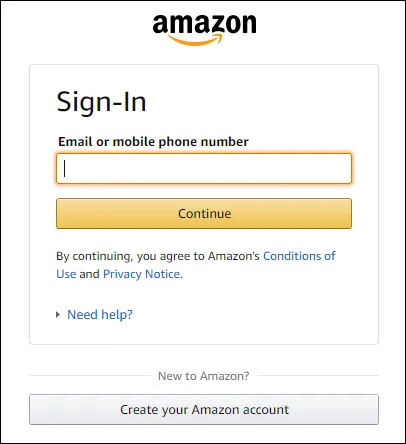
- في نافذة أخرى ، ابدأ الخلاف .
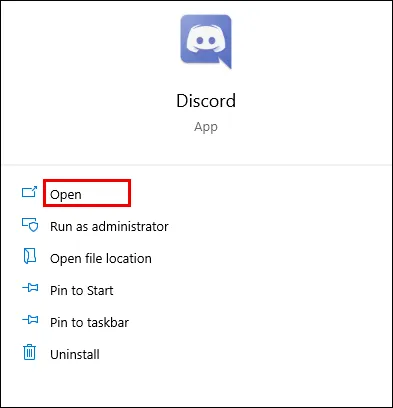
- اضغط على رمز الإعدادات تقع في الركن الأيسر السفلي.
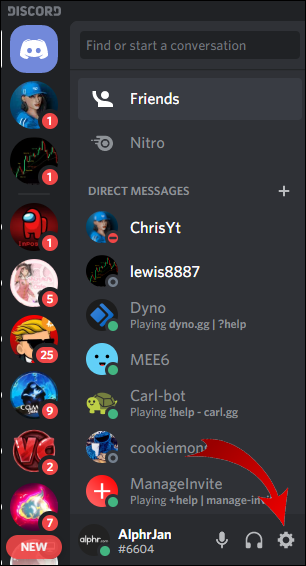
- من القائمة الموجودة على الجانب الأيسر ، حدد نشاط اللعبة.
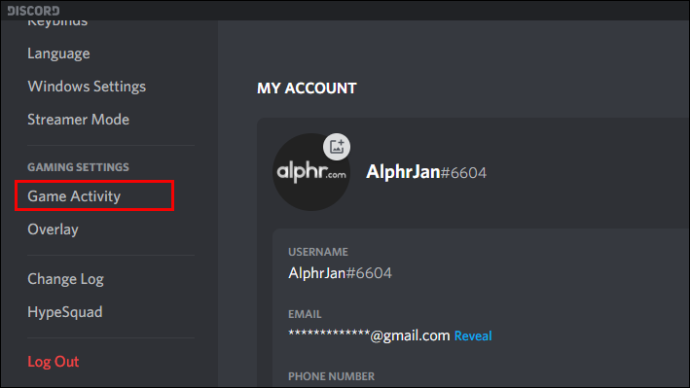
- من الخيارات الموجودة أعلى الشاشة ، حدد إضافة.
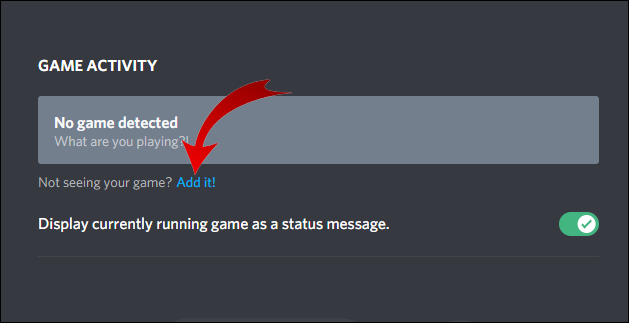
- من هذه النقطة ، اختر نافذة المتصفح التي تبث Amazon Prime.
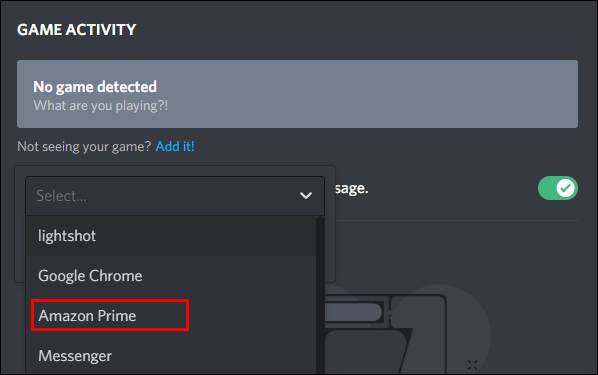
- انقر فوق إضافة لعبة.
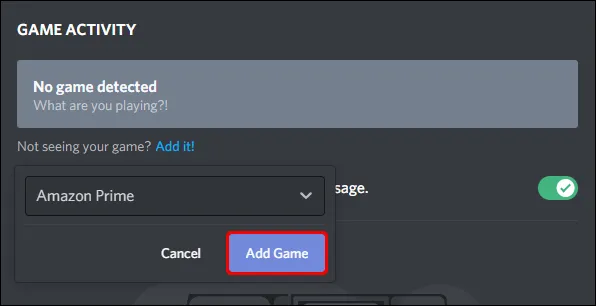
- اترك قسم الإعدادات وانقر على الشاشة في الركن الأيسر السفلي من الشاشة. يؤدي هذا إلى تشغيل شاشة منبثقة حيث يُطلب منك اختيار نافذة المتصفح التي ترغب في بثها.
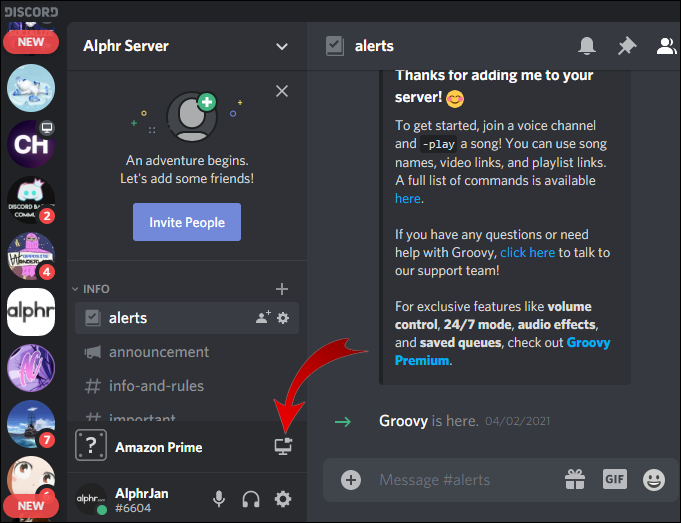
- اضبط إعدادات البث وفقًا لتفضيلاتك. من المهم ملاحظة أنه لا يمكنك الانتقال إلى أعلى من 720 بكسل ما لم يكن لديك حساب Discord Nitro ، والذي يدعم الوسائط عالية الدقة ويعزز خوادمك لتحسين تجربة المشاهدة.
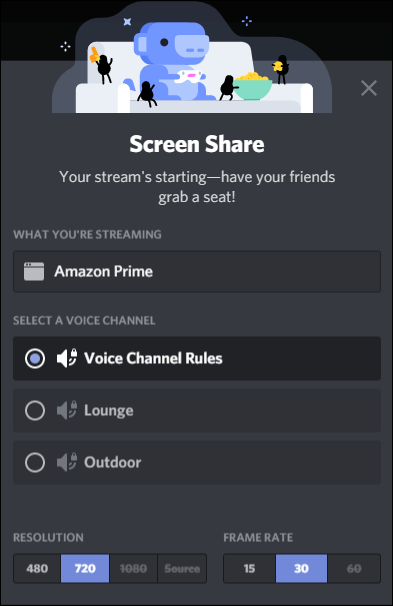
- يضرب انطلق مباشرة لبدء البث على الفور.
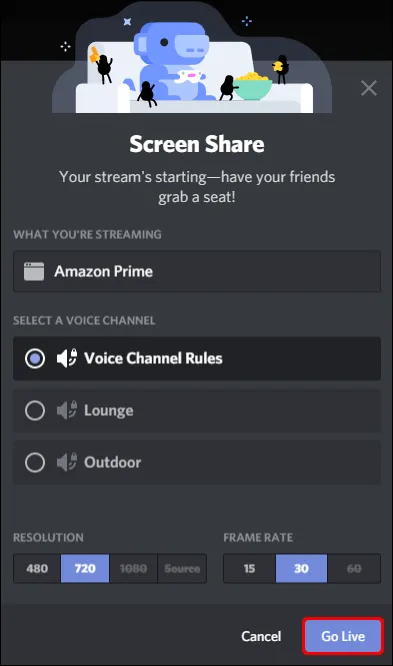
ما يجعل بث Discord خيارًا مثيرًا بين مشتركي Amazon Prime هو حقيقة أنه يمكنك ترك الكاميرا قيد التشغيل حتى أثناء البث النشط. بهذه الطريقة ، يمكن لشركائك في المشاهدة مشاهدة ردود أفعالك على التشغيل.
كيفية دفق Amazon Prime على Discord بدون شاشة سوداء
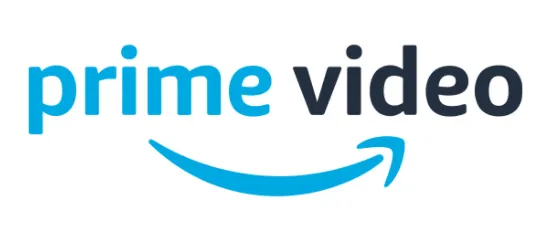
تظهر شاشة سوداء عندما تتحول الشاشة إلى اللون الأسود فجأة أثناء المشاهدة. سيختفي العرض فجأة ، ولن تجد نفسك تحدق في شيء سوى شاشة فارغة.
هناك العديد من الأسباب التي تجعلك تحب البث على Discord ، لكن الشاشة السوداء يمكن أن تدمر تجربة المشاهدة.
على الرغم من أنه من غير الممكن تحديد السبب الدقيق ، فقد تشعر بالارتياح لمعرفة أن هناك حلولاً محتملة. دعونا نلقي نظرة على العديد من الحلول الممكنة إذا واجهت هذه المشكلة.
قم بتحديث الخلاف الخاص بك
يعد تحديث Discord طريقة سريعة لإصلاح الأخطاء. إذا واجهت الشاشة السوداء ، فيجب أن يكون البحث عن تحديثات Discord الجديدة على رأس قائمة خيارات استكشاف الأخطاء وإصلاحها.
حاول مسح ذاكرة التخزين المؤقت
في بعض الحالات ، يمكن اختراق ذاكرة التخزين المؤقت التي تم إنشاؤها بواسطة Discord بواسطة عناصر فاسدة ، وهو الموقف الذي قد يقاطع Discord عند بدء التشغيل ويؤدي إلى ظهور شاشة سوداء. الطريقة الوحيدة للتخلص من هذه العناصر هي مسح ذاكرة التخزين المؤقت.
مسح تطبيقات الخلفية
يمكن أن تتداخل بعض التطبيقات التي تعمل في الخلفية مع تسلسل إطلاق Discord. لتجنب هذا السيناريو ، يجب عليك مسح أي برنامج غير ضروري يعمل في الخلفية.
قم بإيقاف تشغيل تسريع الأجهزة.
تسريع الأجهزة هو تقنية تستخدم لتعزيز استخدام المعالج عن طريق إلغاء تحميل وظائف حوسبة معينة لمكونات الأجهزة. ومع ذلك ، يمكن أن تتسبب الميزة في ظهور شاشة سوداء على Discord. يمكن أن يؤدي تعطيله إلى حل المشكلة ويتيح لك دفق المحتوى دون انقطاع.
كيفية الحصول على جراج باند للويندوز
إليك كيفية تعطيل تسريع الأجهزة في Firefox.
- افتح ثعلب النار ، انقر فوق القائمة في الزاوية العلوية اليمنى وانتقل إلى إعدادات .
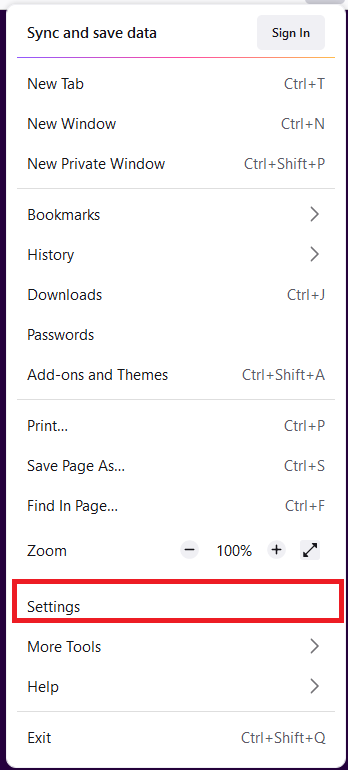
- في ال عام علامة التبويب ، قم بالتمرير لأسفل إلى الأداء ، قم بإلغاء التحديد استخدم إعدادات الأداء الموصى بها ، ثم قم بإلغاء التحديد استخدم تسريع الأجهزة عند توفرها .
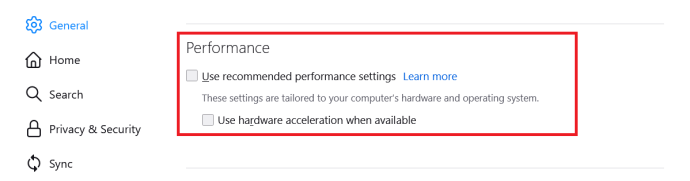
أسئلة وأجوبة إضافية
1. كيف يمكنك بث أمازون برايم مع الأصدقاء؟
• افتح Amazon Prime Video على متصفح.
• افتح الفيديو الذي ترغب في مشاركته.
• اضغط على مشاهدة الحفلة رمز لدعوة الأصدقاء.
كيفية تغيير wifi على chromecast
2. هل يمكنك مشاهدة أفلام على Discord؟
نعم. يأتي Discord مع ميزة تتيح للمستخدمين مشاركة شاشاتهم مع الآخرين.
3. هل يمكنني بث فيديو Prime على Twitch؟
نعم. للقيام بذلك ، تحتاج إلى ربط حسابك Prime بـ Twitch واستخدام ميزة Watch Party لمشاركة شاشتك مع الآخرين.
4. هل من القانوني بث Amazon Prime على Discord؟
هذا يعتمد. إذا كنت تشارك محتوى Prime مع عدد قليل من الأصدقاء أو العائلة ، فلا بأس بذلك تمامًا. لكن مشاركة المحتوى مع عامة الناس يعتبر انتهاكًا لقوانين حقوق النشر ويمكن أن يوقعك في المشاكل.
5. كيف يمكنني بث أفلام على Discord؟
بمجرد إنشاء غرفة دردشة ودعوة أصدقائك ، يمكنك بث الأفلام بسهولة بالنقر فوق انطلق مباشرة ثم اختيار متصفح بث الفيلم.
6. لماذا أنا غير قادر على مشاركة Prime Video على الخلاف؟
تتضمن بعض أسباب فشل مشاركة Prime Video عبر Discord استخدام برنامج Discord القديم أو تسريع الأجهزة أو ذاكرة التخزين المؤقت التالفة أو تنفيذ عدد كبير جدًا من البرامج في الخلفية. جرب نصائح استكشاف الأخطاء وإصلاحها المذكورة أعلاه لإصلاح مشكلتك.
قم بترقية تجربة المشاهدة الخاصة بك
لا تكاد توجد طريقة أفضل لترقية تجربة عرض Amazon Prime الخاصة بك من مشاهدة مقاطع الفيديو المفضلة لديك مع العائلة والأصدقاء ، بغض النظر عن مكان وجودهم. وبفضل هذه المقالة ، أصبحت تعرف الآن ما عليك القيام به لجعل هذا حقيقة واقعة.
هل واجهت أي تحديات أثناء محاولتك بث فيديو من Amazon Prime على Discord؟ اسمحوا لنا أن نعرف في التعليقات.









